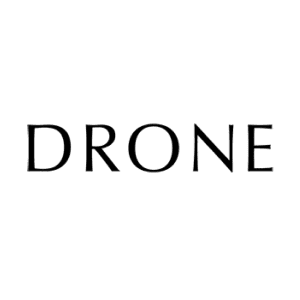プログラミング教育用ドローンTello EDU登場!

200g未満の手軽さながらDJIとIntelの技術協力を受け、高機能で人気のトイドローンTello。このTelloを製造するRyze Techからプログラミング教育に特化したTello EDUが発売されました。
2000年代以降、アメリカをはじめ世界の教育現場ではSTEM教育(Science、Technology、Engineering、Mathematicsの頭文字を取った科学・技術・工学・数学教育分野の総称)がとても注目されています。日本でも2020年度からプログラミング教育が必修化されます。これからの科学技術の発展に寄与する人材育成を目的としたプログラミング教育は今、ちょっとしたブームです。
従来のTelloでもScratchなどビジュアル言語に対応していましたが、初心者にはパソコンの設定などが少し大変でした。今回、発売されたTello EDUには、専用のTello EDUアプリがあるためダウンロードすればすぐにプログラミングを始めることができます。さらにミッションパッドなど新しいツールが追加されており、これは何だか期待できそう!「Telloとは何が違う?」「Tello EDUでは何ができるの?」と思っている方も多いのではないでしょうか?プログラミング初心者の筆者が実際に試してレビューしていきたいと思います。
パッケージ内容

シンプル&コンパクトなパッケージ。箱にはミッションパッド4枚が一緒に入っています
パッケージはとてもシンプルです。従来のTelloと比べて、すぐわかる違いはミッションパッドが入っていることとマイクロUSBケーブルが付いていることでしょうか。
- 機体(プロペラとプロペラガードを含む)
- スペアプロペラ(ペア2組)
- ミッションパッド4枚
- マイクロUSBケーブル
- フライトバッテリー
- プロペラ取り外しツール
- マニュアル
デザインは多少異なりますが、マニュアルを比べてみたところTelloとTello EDUの仕様はほぼ同じです。
- 重量:87g(プロペラガードを含む)
- 最大飛行距離:100m
- 最大飛行時間:13分
- 動画:720P HD伝送
- 写真:5MP
- ビジョンポジショニングセンサー搭載

Tello(左)とTello EDU(右)を並べるとほとんど同じなのがわかる
まずTelloアプリをダウンロード
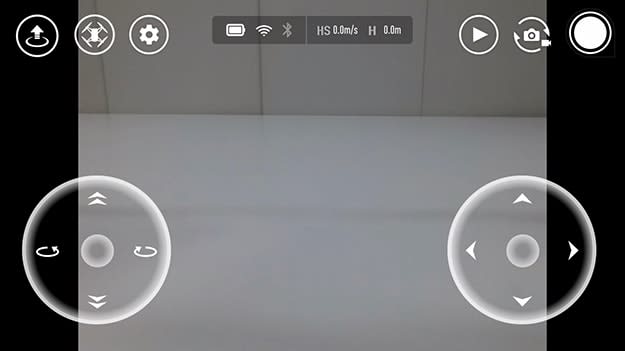
Wi-Fiで接続したTelloアプリのリモートコントロール画面。まずは動作確認。写真、ビデオ撮影が可能
操縦にはスマートフォンやタブレットのバーチャルスティックを使うためコントローラは付属していません(別売りのコントローラあり)。マニュアルを見るとTello EDUを動かすためには、GooglePlayやApp StoreからTelloアプリをダウンロードして動作確認が必要とのこと。これはTelloを操縦するアプリと同じものなので、Telloでできる写真やビデオ撮影、フライトモードでの撮影などTello EDUでもすべてできることになります。
Tello EDUアプリでできること

Tello EDUアプリホーム画面
付属のマニュアルは機体説明が中心で、Telloでのプログラミングは Tello EDUアプリをダウンロードし、公式Webをご覧くださいとのこと。早速アプリをダウンロードします(App内課金あり)。
ミッションに挑戦していくアプリの内容は、大学生のフォン・ダンダンが大学のロボティッククラブに入部しロボティックス教育の講師になって子どもたちと一緒に冒険をするというストーリーです。ホーム画面からは「航空学校」と「遠隔(操縦)」「ブロック(プログラミング)」選ぶことができます。
遠隔操作で飛ばしてみよう
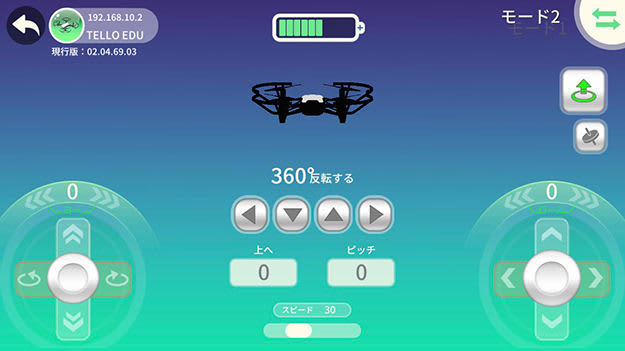
遠隔操縦画面
「遠隔」画面では、Telloアプリと同じようにTelloに内蔵されたWi-Fiにつないで機体を操縦することができます。ただし、カメラの画像はスマートフォンに表示されません。写真やビデオを撮影する場合は、前述したTelloアプリを使います。
着陸と離陸はボタン一つで、初期設定はモード2ですがモード1でも操縦可能です。画面中央の360°反転するというボタンを押すとプリップします。面白いのが右上のコマの絵(ジャイロスコープ制御モード)をタップすると、スマートフォンの傾きによって前後左右に機体を動かすことができる点です。細かい操作が難しいお子さんも直感的に操作できるようになっています。
遠隔画面のジャイロスコープ制御モードで飛行
航空学校でプログラミングの基礎を学ぼう

航空学校ではブロックを使ったプログラミングの基本が段階的に学べる
「航空学校」はプログラミングして飛ばすためのチュートリアルになっています。バーチャルステージでブロックの基本的な使い方を順を追って学ぶことができます。離陸する、前へ1マス、着陸するなど基本的なブロック操作を学んでから「プロック」画面に進んでみましょう。
また、ホーム画面「航空学校」の隣にある「地球」ではフォン・ダンダンと一緒にバーチャルミッションを進めていくことができます。現在、無料で楽しめるステージは「航空学校」と「地球」の2つです。実際にプログラミングして機体を動かす練習にもなります。
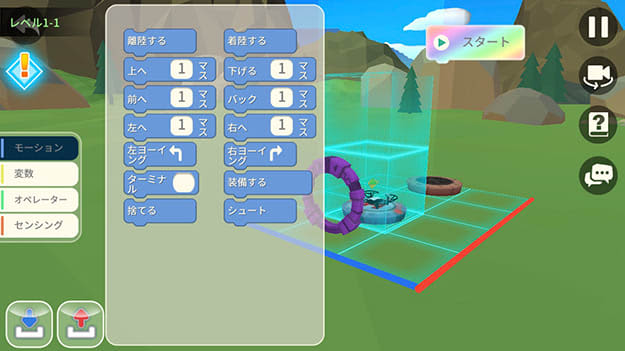
地球ではミッションに従い自分でプログラムを組んでいく。スタートを押すと画面のドローンがプログラム通りに動いていく
ブロックを使って自由にプログラミング
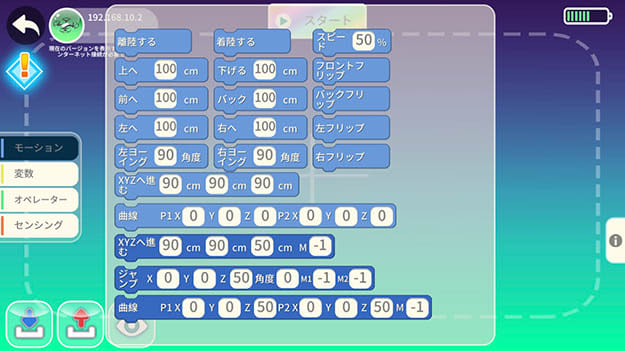
ブロック画面ではたくさんのブロックが用意されている
「ブロック」画面では、自由にプログラミングすることができます。モーションを開くとたくさんのブロックが用意され、かなり複雑に動かすことができそうです。
ブロックでプログラミング飛行テスト
ミッションパッドはどう使うの?
ここまでミッションパッドを使う場面がありませんでした。日本語の説明もあまり無いので手探りで動かしてみた結果、モーション画面下の濃い青のブロックを使うとミッションパッドを使ったプログラミングができました。ミッションパッドは全部で4枚(表裏8枚)。それぞれに星座に見立てた1から8の数字が書いてあります。このブロックを使えば、例えばミッションパッドの1から2に飛ばすなどプログラムすることができます。
プロックでミッションパッドを使ったプログラミング。目的のミッションパッドを一度追い越すが、少し戻って認識してから着陸している
上下左右に動かすだけでなく座標や変数が設定できるなど知識がある大人の指導があれば、本格的なプログラミングができそうです。また、一度組んだプログラムは保存することができるので、次回からそのファイルを呼び出して続きをつくることができます。学校などでは独自のミッションを与えて子どもたちがチャレンジするという使い方もできるのではないでしょうか。ただ、機体が熱を持つと自動的にシステムがシャットダウンするためWi-Fiが切れてしまいます。プログラミングに夢中になり、いざ飛ばそうという時にWi-Fiが切れていたということはよくあります。スイッチの入れるタイミングなど工夫が必要です。
まとめ
基本的にTello EDUアプリを使えば、初心者でも簡単にプログラミング飛行が可能です。従来のTelloをScratchで動かした経験がある筆者にとっては、想像していたよりもずっと簡単でより本格的に動かすことができました。現時点でTello EDUアプリは中国語もしくは英語の直訳でわかりづらい部分もあります。
筆者はiPhoneを使っていますが、App StoreでTello EDUを検索すると英語版ではすでに編隊飛行が可能になったようです。随時アップデートしているので改善を含めて今後が期待できそうです。また、Tello EDUアプリは一部の機能を除いてTelloでも動作が可能です。すでにTelloを買ってしまった!という方もぜひダウンロードしてみてください。
ここまでTello EDUアプリを中心に紹介しましたが、Tello EDUではScratch、Swift、Pythonなど多くのプログラミング言語に対応しています。より本格的なプログラミングを楽しみながら学ぶことができそうです。また、ミッションパッドや編隊飛行についてはまだまだ未知の領域です。次回はこれらの言語でどうやってプログラミングするのか、どんなことができるのかについて引き続きレポートしていきたいと思います!